아이폰에서 안드로이드 폰으로 옮기고 나니, 안 그래도 많던 오타가 더욱 늘었고, 키 입력 속도도 예전보다 많이 느려졌다. (개인차가 있을테지만)

사진은 갤럭시 노트에 기본으로 설치된 삼성 키패드 인데, 상대적으로 큰 갤럭시 노트이다 보니, 상단에 숫자키보드까지 나열되어 숫자키 전환 없이도 입력할 수 있는 장점이 있다.
하지만. 삼성 기본 키패드의 단점은
- 스페이스 바가 너무 좁다. 가장 많이 누르게 되는 스페이스 바가 작다 보니 실수로 "." 을 클릭하는 경우도 많고, 한/영 키를 누르는 경우도 있고, 심지어 펜 입력 방식을 누르기도 한다.
- 아이폰에서 지원하던, 두 번 클릭 쌍자음이 지원되지 않는다. 아이폰 같은 경우 Shift 키를 누를 필요 없이 "ㄱㄱ" 으로 빠르게 입력하면 "ㄲ" 으로 입력되어 쌍자음 입력이 정말 편했는데 안드로이드로 오니 이 부분이 참 아쉽다. (사실 이 부분이 가장 불편)
- 숫자나 기호키로 전환 시 다시 되돌아오는 과정이 불편하다. 아이폰 같은 경우 숫자키로 전환하고 "123" 입력 후 스페이스를 누르면 자동으로 이전에 입력하던 모드, 한글 또는 영어로 돌아 간다. 삼성 키패드에 그런 배려를 찾기는 힘들다
- 반응 속도가 느리다. 자주 사용하는 Catch 앱이 비밀번호를 걸어 두었는데 빠르게 숫자 4자리를 입력하면 항상 2-3자리 밖에 입력이 안 된다. 안드로이드 자체 문제인지, 삼성 키패드가 반응성이 느린 건지는 모르겠지만 아무튼 늦다.
구글 단모음 키보드
오늘 소개하는 구글 단모음 키보드는 위에서 불편하게 여겼던 것들이 대부분 해결 된다.

우선 키보드 생김새부터 복잡한 삼성 키패드에 비해 상당히 단순하다.
특히 모음 부분이 상당히 단순한데
ㅕㅑ ㅖㅒ ㅠ ㅛ
와 같은 복모음들이 사라져서 키패드가 단순화 되었고 이러한 복모음 들은 쌍자음처럼, 모음 키를 두 번 클릭하는 것으로 해결 된다.
처음 구글 단모음 키보드를 보면, 일반적인 PC 키보드에 비해
- "ㅗ" 위치가 좀 거슬린다. 원래 위치는 "ㅎ" 바로 다음에 있어야 하는데 위로 이사를 가니 며칠 간은 제 위치를 못 찾아 고생했다
- "ㅗ" 위치 때문에 "와" 같은 단어를 입력할 때 한번 더 고민하게 된다. 약간의 타이핑 속도 저하가 발생한다.
위 두 가지 익숙함만 잘 버리면, 구글 단모음 키보드로 아이폰에서처럼 편리한 키보드 입력이 가능해 진다.
- Shift 클릭 없이 쌍자음, 쌍모음 모두 자음 또는 모음을 두 번 클릭하는 것으로 통일되기 때문에 여러 키를 누르기 위해 힘들게 클릭할 필요가 없다
- 숫자 모드에서 스페이스를 누르면, 한글로 자동으로 넘어 간다
- 물음표 같이 자주 사용하는 기호로의 전환 없이 타이핑이 가능하다 - "가나다" 라고 입력한 상태에서 스페이스를 누르면 아래 그림처럼 상단에 자주 사용하는 기호들이 나타나기 때문에, 굳이 "?" 를 사용하기 위해 기호 모드로 들어 가지 않아도 된다.
- 비밀번호 입력하는 키패드 속도도 삼성 키패드보다 빠른 것 같다. 빠르게 입력하면 이 키패드 역시 모든 숫자가 다 입력되는 것은 아니지만, 그래도 삼성 것보다는 빨랐다.
개인적으로는 구글 단모음 키보들 바꾸고 나니, 아이폰에서 보다 타이핑 속도나 오타가 많이 줄어 대 만족 중이다.
구글 단모음 키보드 설치 및 설정
구글 단모음 키보드는 아래 주소에서 내려 받아 설치 가능하다
실행 방법은 시스템 설정 > 언어 및 키보드 > 입력 방식 선택 > 구글 한글 키보드로 해 주면 된다.

구글 단모음 키보드를 선택하기 위해서는 "한글키보드 종류" 로 들어 가 "단모음 키보드" 를 선택한다. 
'사용기 > SOFTWARE' 카테고리의 다른 글
| 윈도우 라이브 메시를 이용한 원격 연결 (0) | 2012.05.15 |
|---|---|
| 윈도우 탐색기 즐겨찾기 – 브라우저의 북마크와 같은 기능 (0) | 2012.05.12 |
| 네이버 카메라로 담은 여행 사진 (2) | 2012.05.08 |
| 갤럭시 HD WIFI 문제 (19) | 2012.04.06 |
| 아이폰에서 안드로이드폰으로 (29) | 2012.02.01 |
| 키보드 키값 변경하기 (12) | 2011.07.01 |





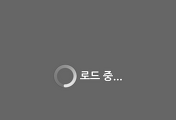

댓글